În aceste zile, oamenii au mii de imaginistocate în calculatoarele lor. Vizualizatorul implicit al imaginilor din Windows nu vă oferă o mulțime de opțiuni pentru a le gestiona. Vizualizați rapid o imagine după cealaltă, le setați ca fundal pentru desktop, le rotiți și le ștergeți, dar acolo se termină funcționalitatea. Trebuie să utilizați instrumente terțe pentru a obține mai multe opțiuni de gestionare a imaginilor. Astăzi, avem o aplicație numită Phototheca care vă permite să vizualizați și să gestionați cu ușurință maricantități de imagini. Puteți crea evenimente din imagini selectate, protejați-le cu o parolă, vizualizați imagini conform calendarului, crea albume, etc. Are un detector de imagini duplicat încorporat, care afișează automat imaginile duplicate găsite în folderele adăugate. Puteți adăuga rapid cuvinte cheie disponibile la metadatele de imagini și puteți seta imagini ca tapet.
Când porniți aplicația pentru primatimp, vi se cere să adăugați foldere de imagine la baza de date a acestuia. Adăugarea de imagini în interfața principală este destul de ușoară: trebuie doar să trageți și să fixați folderul de imagini pe fereastră și toate imaginile vor fi încărcate automat în bibliotecă.
Interfața este împărțită în două panouri. Panoul din stânga conține diferite secțiuni ale aplicației, cum ar fi Evenimente, Fotografii, Calendar, Duplicate, Ultima importare, Semnalizat, Coș de gunoi grupate în meniuri Biblioteca, Recente și Albume. Acest lucru vă permite să diferențiați cu ușurință între diferite tipuri de fișiere și vă oferă o navigare mai bună. Partea din dreapta afișează conținutul secțiunii selectate.
Toate imaginile importate apar în Fotografiicategorie. Selectați o imagine pentru a activa controalele din partea de jos a interfeței. Acestea vă permit să creați un album, să vizualizați informații despre imaginea selectată, să adăugați cuvinte cheie, să redați o prezentare de diapozitive, să marcați imaginea, să o rotiți, să o setați ca fotografie de copertă a albumului și să o protejați cu parola. De asemenea, schimbați dimensiunea miniaturilor de previzualizare folosind glisorul din colțul din dreapta jos și treceți aplicația la ecran complet.

De îndată ce este adăugat un folder de imagine, toateimaginile duplicate sunt detectate automat și adăugate la secțiunea Duplicates. Puteți șterge imaginile duplicate una câte una sau toate simultan cu un singur clic.
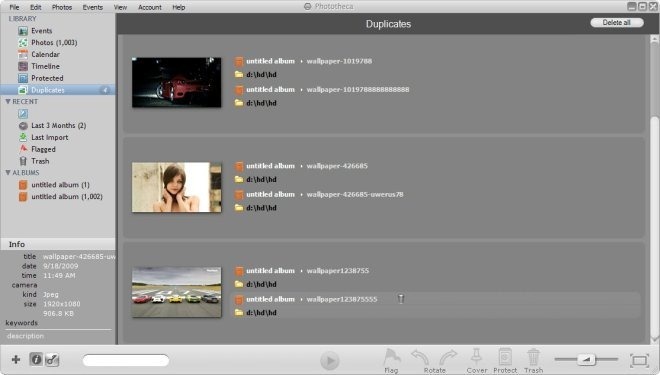
Selectați mai multe imagini, marcați-le și faceți clic dreapta în interiorul aplicației pentru a dezvălui opțiuni precum Creare eveniment din fotografii semnalizate, Rotire, protejare, Deschidere în Explorer, Mutare la coșul de gunoi etc.
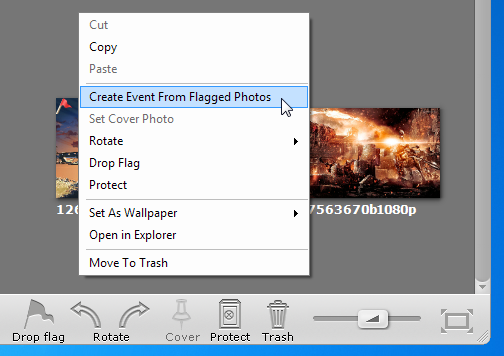
Imagini individuale, precum și albume pot fiprotectie cu parola. Faceți clic dreapta pe o selecție de imagini sau albume și alegeți Protejați din meniul contextual pentru a face acest lucru. Va apărea o casetă de dialog care vă permite să creați un „Safe” pentru imagini. Puteți adăuga imagini sau albume într-un seif existent sau puteți crea una nouă cu o parolă nouă.

Apăsați butonul în formă de cheie din stânga joscolț pentru a deschide o listă de cuvinte cheie. Selectarea unui cuvânt cheie îl va adăuga instantaneu la metadatele tuturor imaginilor selectate. Puteți alege un cuvânt cheie dintre cele deja disponibile sau adăugați cuvinte cheie personalizate în listă.
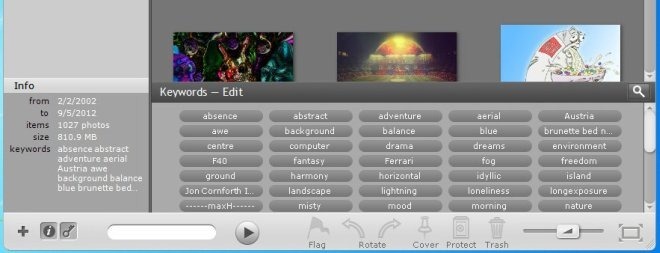
Phototheca funcționează atât pentru versiunile pe 32 de biți, cât și pe 64 de biți de Windows XP, Windows Vista, Windows 7 și Windows 8.
Descărcați Phototheca













Comentarii